T907 Devico Revananda Adha .S.-Menginstal Linux Debian
SMK TUNAS HARAPAN PATI
| Program Keahlian | Mata Pelajaran | Kode Mata Pelajaran |
| Teknik Komputer dan Jaringan | Sistem Oprasi Jaringan | 11.03/SOJ/2025 |
| Tingkat / Kelas | Materi Pokok | Waktu Pembelajaran |
| XII TKJ 4 | Menginstal Sistem Operasi Jaringan | 8x 45 Menit |
| Nama Jobsheet | Tanggal Praktikum | |
| Menginstal Linux Debian | Juli-Agustus 2025 | |
| Nama Siswa | Kode Score | |
Devico Revananda Adha .S.
|
1. Siswa mengenal Sistem Operasi Jaringan
2. Siswa mengenal Sistem Operasi Linux Debian
3. Siswa mampu Menginstal Linux Debian
1. LCD Proyekto
2. PC atau Laptop yang telah terinstal Windows 11
3. Panduan Menginstal Linux Debian
1. Menghidupkan PC atau Laptop sesuai dengan aturan yang telah ditetapkan
2. Mengatur kabel power serapi mungkin
3. Menggunakan kaca mata pelindung radiasi
4. Menggunakan screen monitor untuk keamanan data
5. Membackup data data penting ke memori eksternal
6. Mematikan komputer sesuai dengan aturan yang telah ditetapkan
Untuk memulai instalasi Linux Debian, klik tombol Start yang terletak pada bagian atas pada gambar di atas !
Selanjutnya muncul tampilan Select Start-up disk seperti gambar di bawah ini, untuk memilih lokasi file debian 6.05.iso disimpan dengan menekan tombol di sebelah kanan di atas tombol Cancel
Muncul tampilan lokasi file debian 6.05.iso disimpan: Pilih file tersebut dan klik tombol Open
Muncul tampilan sebagai berikut :
Selanjutnya gunakan cara Manual, bukan Graphical, dengan memilih Install. dan tekan tombol Enter pada Keyboard.
3. Selanjutnya muncul Menu Select your location dan sub menu Country, territory or area. Ini berarti memilih lokasi yang akan digunakan selama proses instalasi. Lalu Tekan ENTER.
Selanjutnya muncul Menu Loading additional compon
ents dan sub menu Retrieving partman-basicfilesystems. Tunggu sampai proses mencapai 100 %
Masih pada menu Configure the network selanjutnya muncul sub menu Please enter the hostname for this system dan Domainname. Ini berarti memberi nama Host, Misalnya ditulis nilai defaultnya sama seperti sebelumnya yaitu debian. Kemudian pilih Continue.
Masih pada menu Set up users and passwords selanjutnya muncul sub menu Re-enter password to verify . Ini berarti memasukkan kembali kata sandi untuk verifikasi, Kemudian pilih Continue.
Masih pada menu Set up users and passwords selanjutnya muncul sub menu Full name for the new user. Ini berarti memasukkan nama user baru secara lengkap, Kemudian pilih Continue.
Masih pada menu Set up users and passwords selanjutnya muncul sub menu Username for your account. Ini berarti memasukkan nama sebuah akun, Kemudian pilih Continue.
Masih pada menu Set up users and passwords selanjutnya muncul sub menu Choose a password for the new user . Ini berarti memasukkan Kata Sandi untuk user baru, Kemudian pilih Continue.
Masih pada menu Set up users and passwords selanjutnya muncul sub menu Re-enter password to verify. Ini berarti memasukkan kembali Kata Sandi untuk Verifikasi, Kemudian pilih Continue.
Masih pada menu Partition disks selanjutnya muncul sub menu Select disk to partition. Ini berarti memilih Harddisk yang akan dipartisi. Kemudian tekan Enter untuk melanjutkan instalasi
Masih pada menu Partition disks selanjutnya muncul sub menu Partitioning scheme. Ini berarti memilih salah satu skema Partisi, Kemudian tekan Enter untuk melanjutkan instalasi.
Masih pada menu Partition disks selanjutnya muncul sub menu Write the changes to disks ?. Ini berarti memilih apakah akan disimpan ke disk ?. Pilih Yes kemudian tekan Enter untuk melanjutkan instalasi.
Masih pada menu Configure the package manager selanjutnya muncul sub menu Use a network mirror ?. Ini berarti memilih apakah akan menggunakan suatu jaringan cermin (mirror)? Pilih No kemudian tekan Enter untuk melanjutkan instalasi.
Lihat tautan : http://ghadinkz23.blogspot.com/2010/09/pengertian-mirror.html
15. Selanjutnya muncul Menu Software Selection dan sub menu Choose software to install ?. Ini berarti memilih Perangkat perangkat lunak internal yang ingin diinstall Pilih software yang paling bawah yaitu Standard System Utilities dengan menekan tombol Spacebar di keyboard untuk memilih dan menghapus pilihan. Pilih Continue dan tekan ENTER.
1. Sebutkan 3 Installer Boot Menu Pada Saat Menginstal Debian !
2. Menu Apa Yang Digunakan Untuk Penginstalan Debian Secara Manual ?
3. Jelaskan Pesan Instalasi Berikut Ini :
Choose The Language To Be Used For The Installation Process. The Selected Language Will Also Be The Default Language For The Installed System
4. Sebutkan Kepanjangan Dari Dns !
5. Jelaskan Apa Yang Dimaksud Dengan Root Password !
6. Sebutkan 3 Jenis Partisi Yang Digunakan Dalam Server Linux Debian !
7. Sebutkan 3 Metode Partisi Dalam Instalasi Debian !
8. Jelaskan Apa Yang Dimaksud Dengan Network Mirror !
9. Sebutkan Syarat Menggunakan Network Mirror !
10. Tuliskan Kepanjangan FAT, NTFS, CLI dan GUI
1. Sebutkan 3 Installer Boot Menu pada Saat Menginstal Debian
-
Install
-
Graphical Install
-
Advanced Options
2. Menu Apa yang Digunakan untuk Penginstalan Debian Secara Manual?
Menu "Install" atau "Graphical Install" digunakan untuk instalasi manual (bukan otomatis).
3. Jelaskan Pesan Instalasi Berikut Ini:
"Choose the language to be used for the installation process..."
Artinya: Pilih bahasa yang akan digunakan selama proses instalasi. Bahasa yang dipilih juga akan menjadi bahasa utama sistem setelah Debian terpasang.
4. Sebutkan Kepanjangan dari DNS
Domain Name System
5. Jelaskan Apa yang Dimaksud dengan Root Password
Root password adalah kata sandi untuk akun superuser (root) di Linux. Root memiliki akses penuh ke semua bagian sistem dan digunakan untuk administrasi.
6. Sebutkan 3 Jenis Partisi yang Digunakan dalam Server Linux Debian
-
/ (root): Sistem utama
-
/home: Data pengguna
-
swap: Ruang tukar untuk RAM
7. Sebutkan 3 Metode Partisi dalam Instalasi Debian
-
Guided – use entire disk
-
Guided – use entire disk and set up LVM
-
Manual
8. Jelaskan Apa yang Dimaksud dengan Network Mirror
Network mirror adalah server penyimpanan file Debian di internet yang digunakan untuk mengunduh paket-paket tambahan selama instalasi.
9. Sebutkan Syarat Menggunakan Network Mirror
-
Komputer harus terhubung ke internet
-
Pengaturan jaringan (IP, DNS) harus benar dan aktif
10. Tuliskan Kepanjangan dari:
-
FAT: File Allocation Table
-
NTFS: New Technology File System
-
CLI: Command Line Interface
-
GUI: Graphical User Interface
















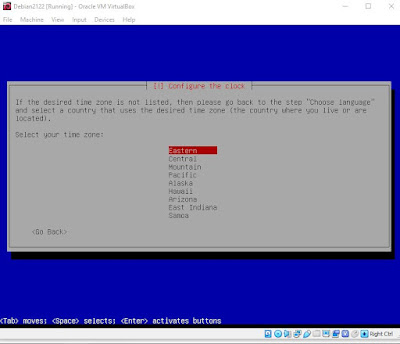



















Komentar
Posting Komentar